Muchos hacen uso de diferentes servicios de VPN con el objetivo de conectarse a internet con una dirección IP diferente o de un país diferente al que te entras actualmente. Esto por ejemplo te permitirá acceder al contenido bloqueado para ciertos país ya que precisamente podrás conectarte a internet desde una IP del país desde el que si está disponible. Ejemplos de estos servicios VPN más conocidos para Windows 10 son Tunnelbear y Hola . Sin embargo el uso de servicios VPN en Windows, es una de las principales causas de los problemas con la conexión a Internet.

También te puede interesar: Como acceder al contenido no disponible en tu zona geografica.
Esto no significa que no se puedan instalar servicios VPN en un ordenador con Windows 10, sino que la manera de hacerlo es algo diferente a la habitual. El problema que una VPN puede provocar en la conexión a internet se sufre principalmente cuando actualizamos nuestro sistema operativo Windows 7 o Windows 8/8.1. Mientras en el sistema operativo anterior, la VPN funcionaba sin problema, ahora en Windows 10, no solo no funciona, sino que también impide conectarnos a Internet. Estos problemas se deben principalmente a una incompatibilidad con la configuración.
Pues bien, a continuación te mostramos como poder instalar y conectar correctamente un servicio VPN en un ordenador con Windows 10 para que este no suponga un problema para tu conexión a internet y funcione correctamente:
Lo primero que debes hacer es recopilar la información necesario que te permita la conexión al servicio VPN. La información que necesitarás para configurar tu VPN en Windows 10 será la siguiente:
- Nombre o la dirección del servidor VPN.
- El protocolo VPN (normalmente es PPTP pero en algunos casos puede ser diferente)
- El nombre de usuario y contraseña para conectarse al servidor VPN
- Debes saber si tienes que usar un nombre de conexión específico o si por el contrario puedes usar cualquier nombre de conexión para la VPN que vas a configurar.
- Debes saber si la configuración de proxy VPN deber introducida de manera manual; en caso afirmativo, necesitarás los detalles de IP y número de puerto para el proxy.
Una vez que tengas la información indicada anteriormente, deberás dirígete a Configuración >Red e Internet> VPN. Esto desplegará varias opciones en la parte derecha de la ventana en la cual tendrás que hacer clic en el signo + para añadir una nueva VPN.
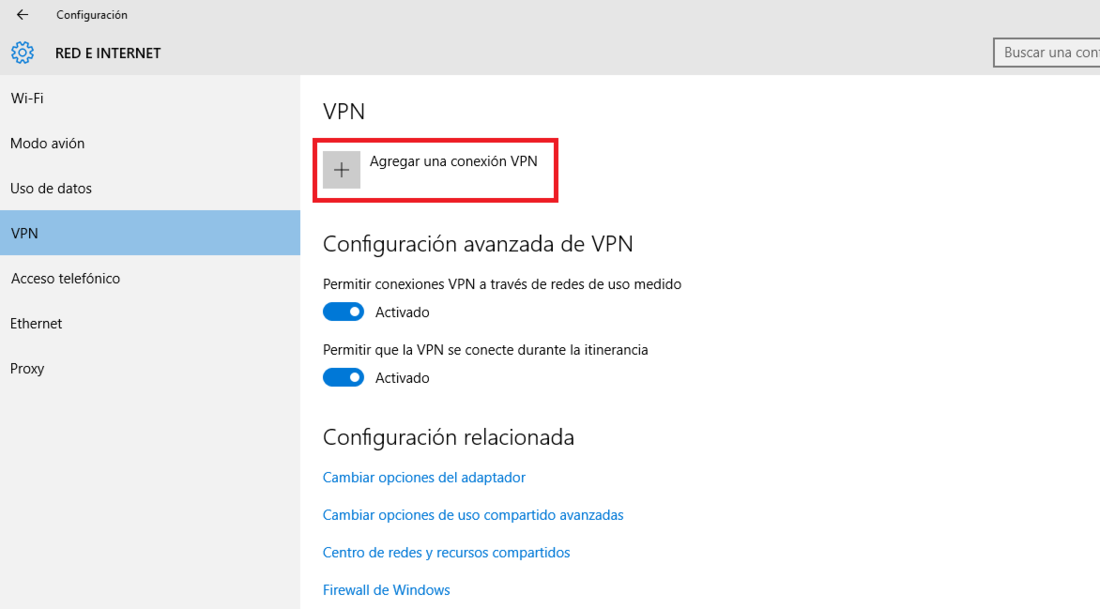
Esto hará que se muestre una ventana de color azul en la que tendrás que introducir la información anteriormente indicada. Recuerda que en el campo Nombre puede que sea obligatorio introducir un nombre específico para tu servicio VPN.
El nombre del servidor o dirección del servidor tienes que introducir la dirección IP otorgada por el proveedor de servicios VPN. Debes tener en cuenta que en Windows 10 no se puede establecer una conexión VPN sin la dirección URL o IP del servidor VPN.
En el campo Tipo de VPN selecciona la opción: Protocolo de túnel punto a punto (PPTP). Este es el protocolo más popular y utilizada por los servicio VPN. Si una vez configurada y activada, la conexión VPN no funciona, deberás volver a este punto y cambiar esta configuración por otro tipo de VPN.
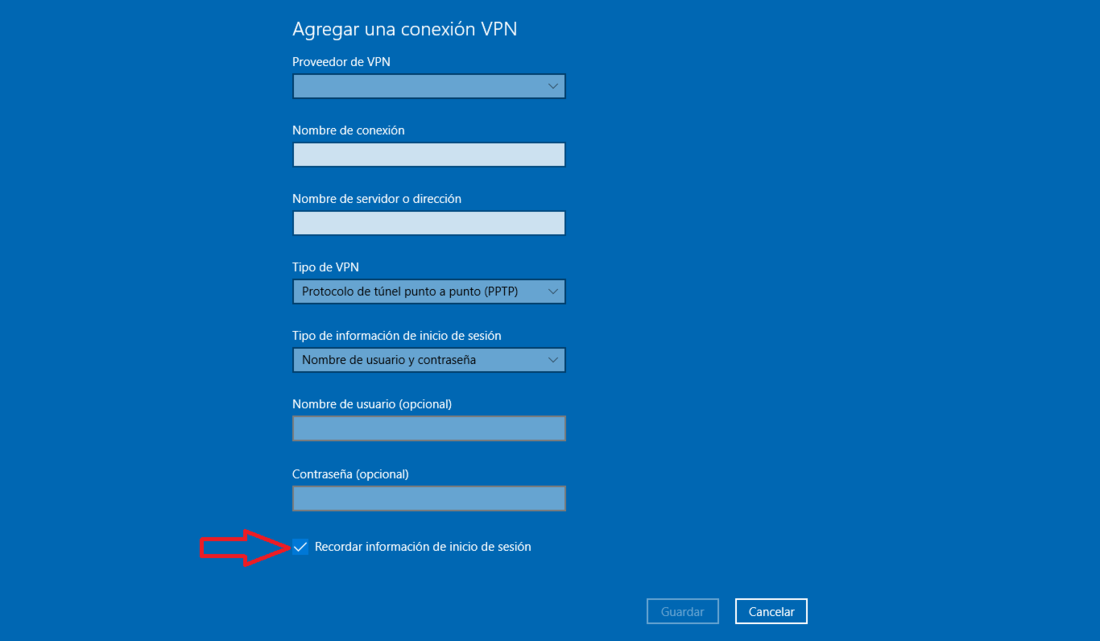
Otro aspecto a tener en cuenta, es que cuando introduzcamos el nombre y contraseña de la conexión VPN también deberemos marcar la casilla: Recordar Información de inicio de sesión. Esto hará que cada vez que desees usar la VPN no tengas que introducir el usuario y contraseña de la misma.
Una vez que todo esté correctamente configurado, solo te queda hacer clic en el botón Guardar. Esto dejará todo listo para usar tu VPN.
Nota Importante: En el caso de que ya tengas instalado un programa o servicio de VPN pero esta no funciona, deberás comprobar la configuración mostrada anteriormente haciendo clic sobre el botón: Propiedades. Ya que con total seguridad tu alguna de ellas sea la causante de tu problema de conectividad. En la mayoría de los casos el problema está relacionado con el inicio de sesión al no estar habilitado el inicio de sesión automático.
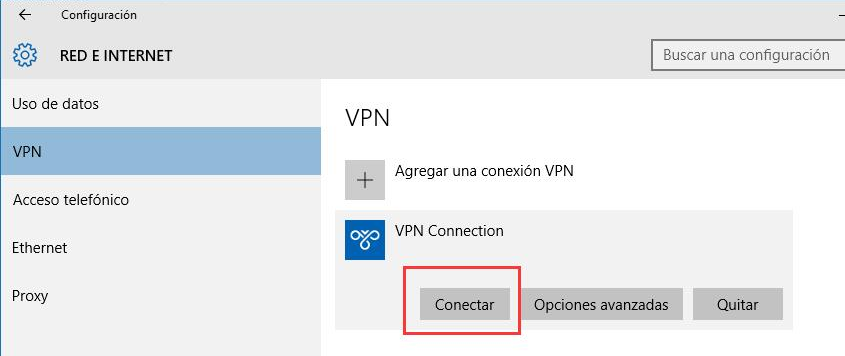
Una vez que la VPN ha sido creada, esta se mostrará en la sección VPN de la ventana ajustes. Ahora solo tienes que seleccionarla para renglón seguido hacer clic en el botón conectar. Esto hará que en ese momento tu conexión a internet se realice a través de dicho servicio.
